Windows Server 2012搭建文件服務(wù)器的詳細步驟
文件服務(wù)器是企業(yè)里面用的最多的服務(wù)器之一,它主要用于提供文件共享。
下面我們一步一步來搭建它~
1. 打開Windows server管理面板,選擇添加角色和功能
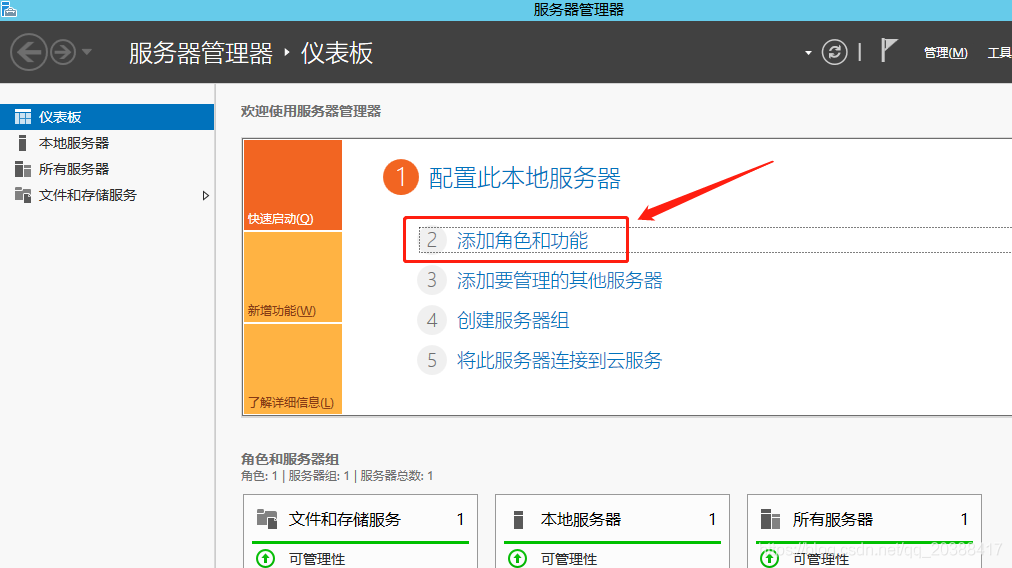
到服務(wù)器角色這一步的時候,選中文件服務(wù)器和文件服務(wù)器資源管理器

下一步至安裝,等待安裝完成,安裝完可能需要重啟
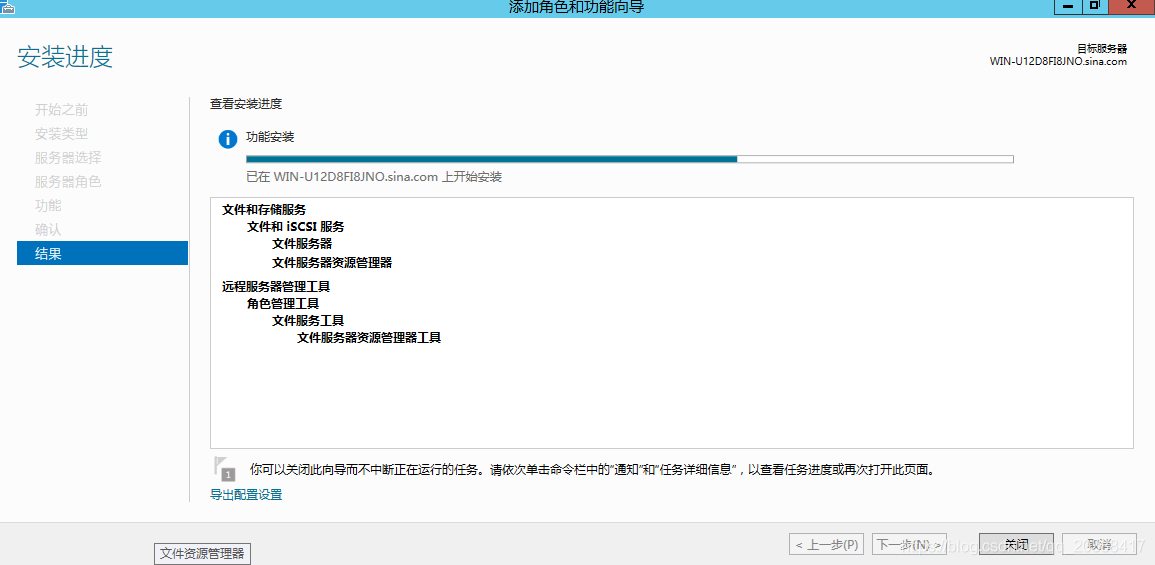
安裝完成后在服務(wù)器管理界面會有一個文件和儲存服務(wù)

打開文件和存儲服務(wù)--共享--點擊若要創(chuàng)建文件共享,請啟動新加共享向?qū)?/u>
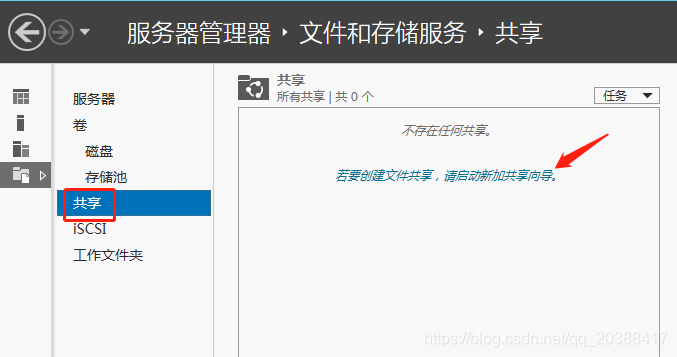
五種方式的共享方式:
SMB共享-快速
最簡單的方式,類似于簡單共享,且類似于public目錄,就是所有人都具有完全控制權(quán)限SMB共享-高級
在這里面可以設(shè)置對應(yīng)的文件類型與配額限制,這里再附帶說一下文件類型與配額限制
文件類型:文件類型這個功能是Windows Server 2012 新增的功能,主要的用途是根據(jù)不同的文件類型可以自動或手動分類。具體后面我們再做詳細說明。
配額限制:在Windows Server 2003中是配額限制只能針對磁盤,而Windows Server 2012 R2的配額限制,可以針對文件夾與磁盤兩種。SMB共享-應(yīng)用程序
其實這個功能在我看來它是為專門給Hyper-V開發(fā)的,如果你將一臺文件服務(wù)器作為存儲,然后所有的Hyper-V虛擬機系統(tǒng)存儲在文件服務(wù)器上,再做一個負載、冗余也不失為一個好的選擇。NFS共享-快速、NFS共享-高級
主要用于Linux服務(wù)器的共享使用,這里我們不做具體的說明。
這里選擇SMB共享-高級
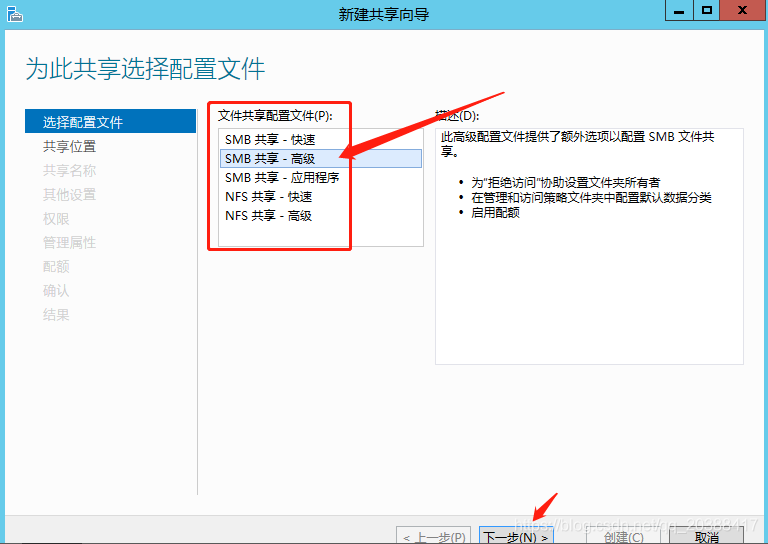
選擇這臺服務(wù)器要共享的文件夾:

輸入共享文件夾的名稱
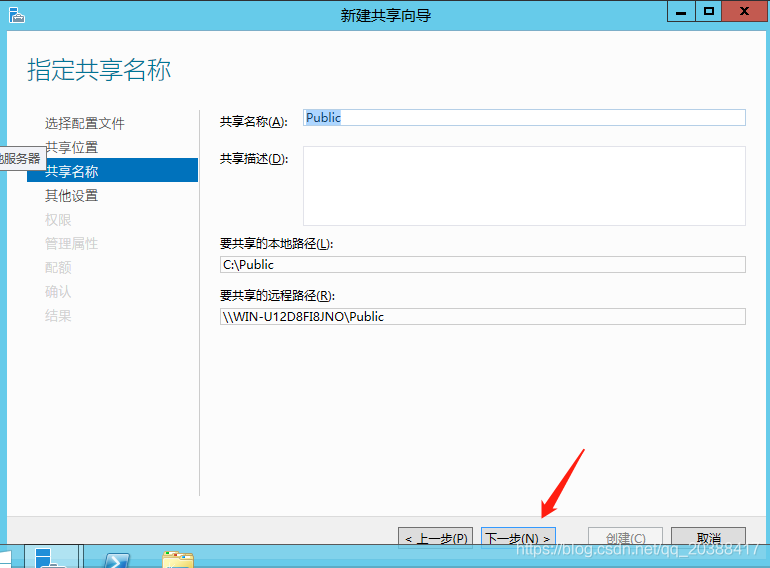
功能說明:
啟用基于存取的枚舉:
簡單一點說就是如果A用戶只能訪問A目錄的權(quán)限,那他就不會看到共享下面的B目錄,就不會出現(xiàn)點擊B目錄沒有訪問權(quán)限的提示了,這樣增強了用戶體驗,同時也加強文件服務(wù)器的安全性。允許共享緩存:
有兩種模式:分布式緩存模式、托管式緩存模式。前者主要用于辦事處等沒有服務(wù)器場所,后者主要用于分支機構(gòu),集中式管理所有緩存的文件信息。加密數(shù)據(jù)訪問:
在共享文件傳輸?shù)臅r候,會對數(shù)據(jù)進行加密,以提高數(shù)據(jù)的傳輸安全性。(針對WIN7系統(tǒng)建議不要勾選)
這里我們都勾選
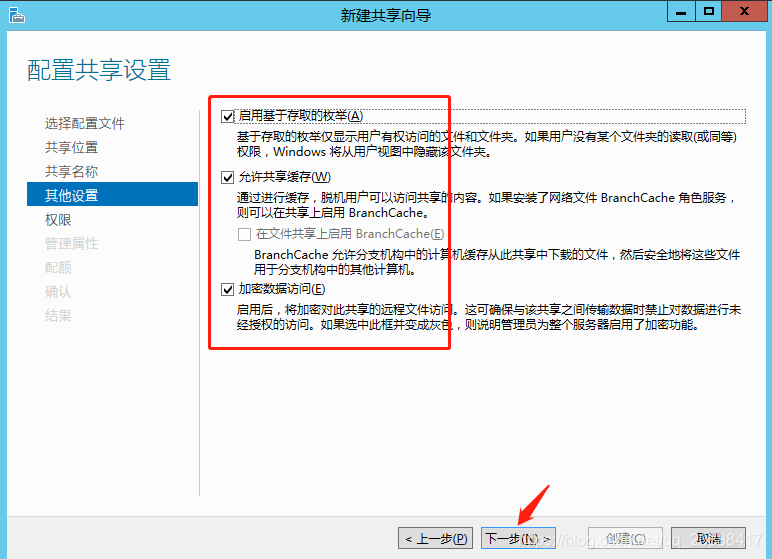
權(quán)限設(shè)置--點擊自定義權(quán)限

我們先禁用繼承,然后在添加自己要設(shè)定的用戶權(quán)限
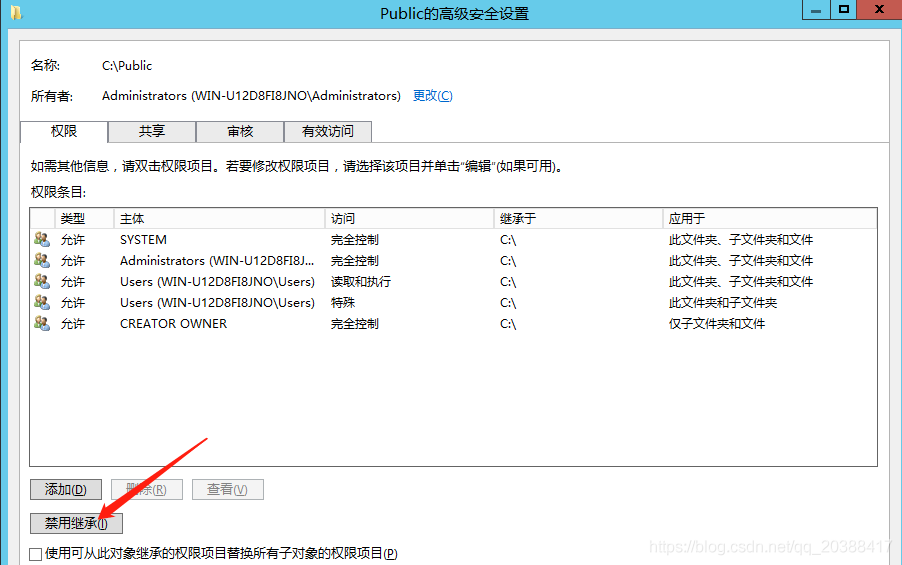

添加權(quán)限
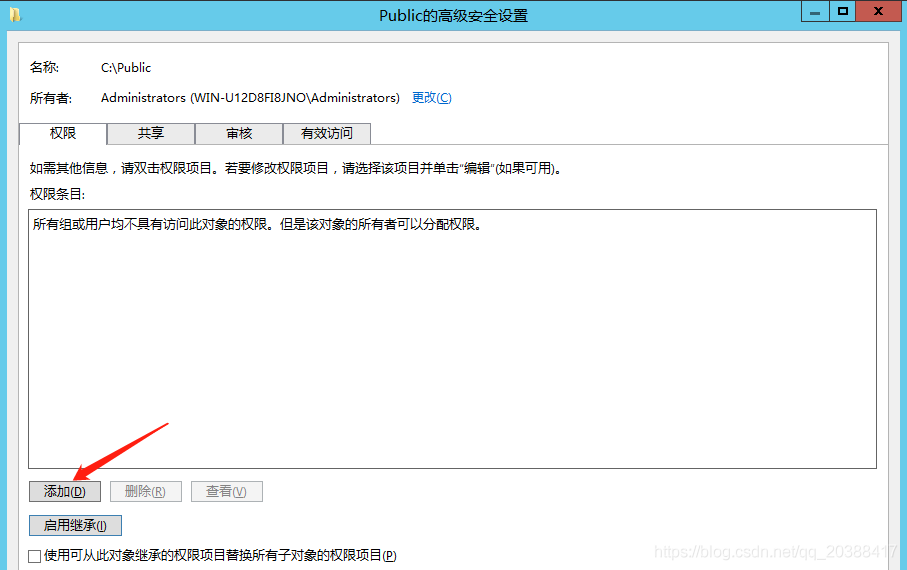
選擇主體
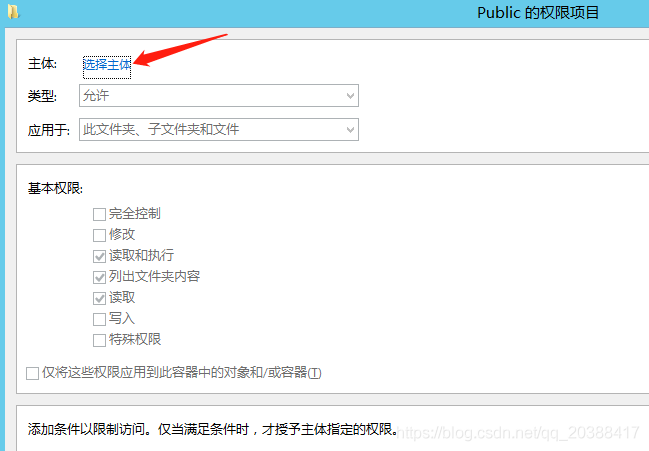
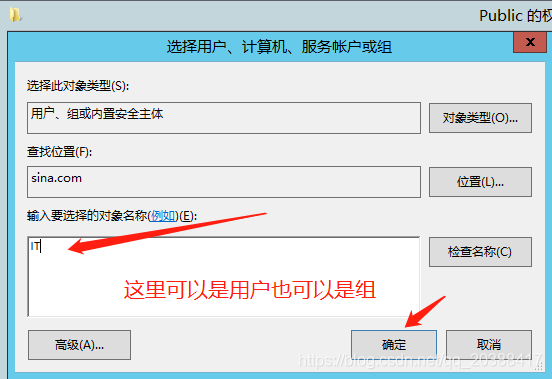
選擇要給的權(quán)限,我這里給的是完全控制權(quán)限,直接給IT Support這個組

這里有一點要注意:在配置權(quán)限的時候,你必需要配置一個具有完全控制權(quán)限的用戶/組。否則,后面創(chuàng)建SMB的時候會失敗。
別忘了啟用繼承哦

檢查以下信息,繼續(xù)

不應(yīng)用配額,一會兒再配,下一步
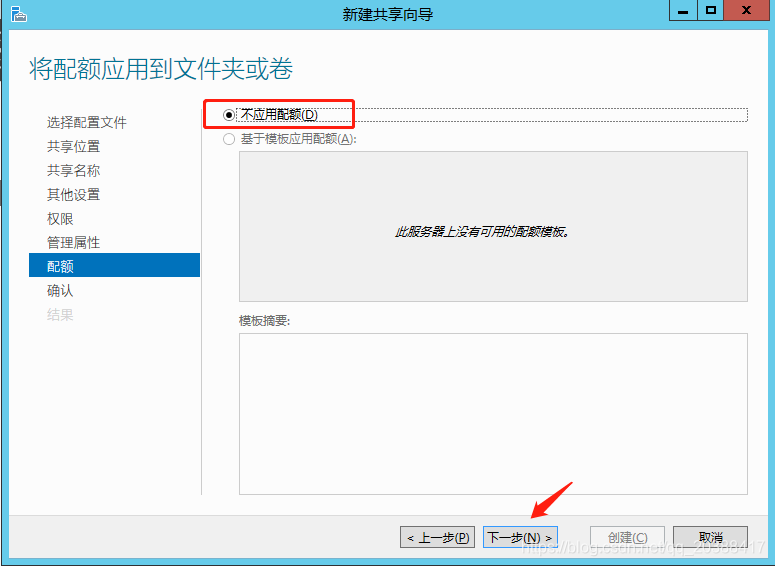
創(chuàng)建成功會有如下提示:

返回管理界面我們可以看到共享盤的基本信息:
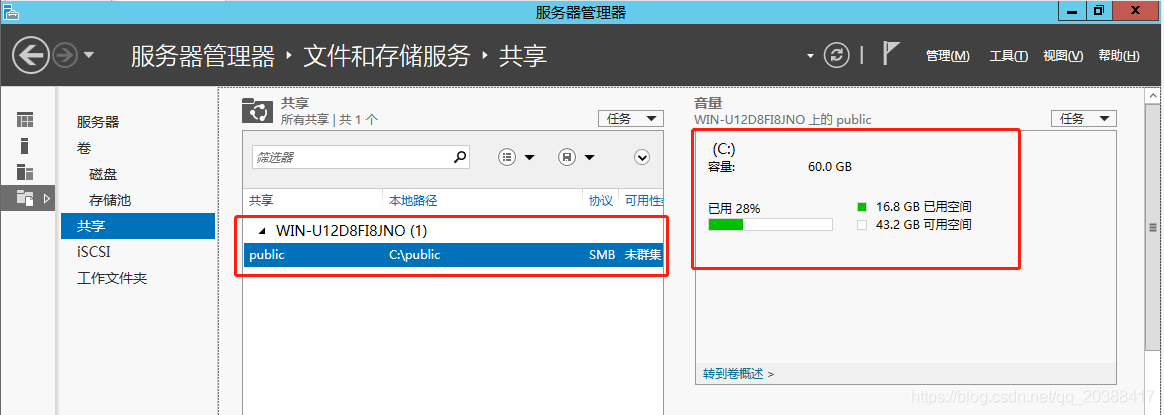
設(shè)置共享文件夾的權(quán)限屬性:

到此這篇關(guān)于Windows Server 2012搭建文件服務(wù)器的詳細步驟的文章就介紹到這了,更多相關(guān)Windows Server 2012文件服務(wù)器內(nèi)容請搜索以前的文章或繼續(xù)瀏覽下面的相關(guān)文章希望大家以后多多支持!
相關(guān)文章:
1. Windows Server 2016+Sql Server 2016搭建AlwaysOn集群(一)2. Windows 2016 服務(wù)器安全設(shè)置3. Windows Server 2019和Windows Server, Version 1909的區(qū)別是什么4. Windows Server 2019 DNS服務(wù)器配置方法(入門篇)5. Windows server 2022創(chuàng)建創(chuàng)建林、域樹、子域的步驟6. Windows服務(wù)器默認IE瀏覽器無法下載文件的解決方法7. Windows Server 2012 沒有遠程桌面授權(quán)服務(wù)器可以提供許可證,遠程會話被中斷8. Windows Server 修改遠程桌面端口的實現(xiàn)9. Windows server 2016服務(wù)器基本設(shè)置10. 最新Windows Server 2012 搭建DNS服務(wù)器的詳細步驟

 網(wǎng)公網(wǎng)安備
網(wǎng)公網(wǎng)安備